Kılavuz (gelişmiş)
Live Switcher Mobile’ı kullanmaya başlamadan önce
- Live Switcher Mobile’ı kullanırken, uygulamayı bağlayacağınız tüm akıllı telefonlara yükleyin.
- Live Switcher Mobile, canlı yayın hizmetleri sağlayan bir uygulama değildir. Canlı yayın yapmak için ayrıca YouTube gibi bir video yayın platformu kurmanız gerekecektir.
- Bu kılavuzda, ekranları değiştirmek ve yayın için kullanılan akıllı telefon “ana akıllı telefon” olarak ve ana akıllı telefona görüntü göndermek için kamera olarak kullanılan akıllı telefon “ikincil akıllı telefon” olarak adlandırılır.
- Platformlarda canlı yayın değişebilir, durabilir veya önceden bildirimde bulunmaksızın sona erebilir. Lütfen en son yayın durumlarını kontrol edin. Canon'un üçüncü şahıslar tarafından sağlanan hizmetlerden sorumlu olmadığını önceden belirtmek isteriz.
“Kamera Değiştirme Ekranı”ndan ana akıllı telefonun kamera içi (özçekimler vb. için kullanılan LCD ekran tarafındaki kamera) ve kamera dışı (akıllı telefonun arkasında bulunan ve görüş açınızla aynı yönde fotoğraf çeken kamera) arasında geçiş yapabilirsiniz.
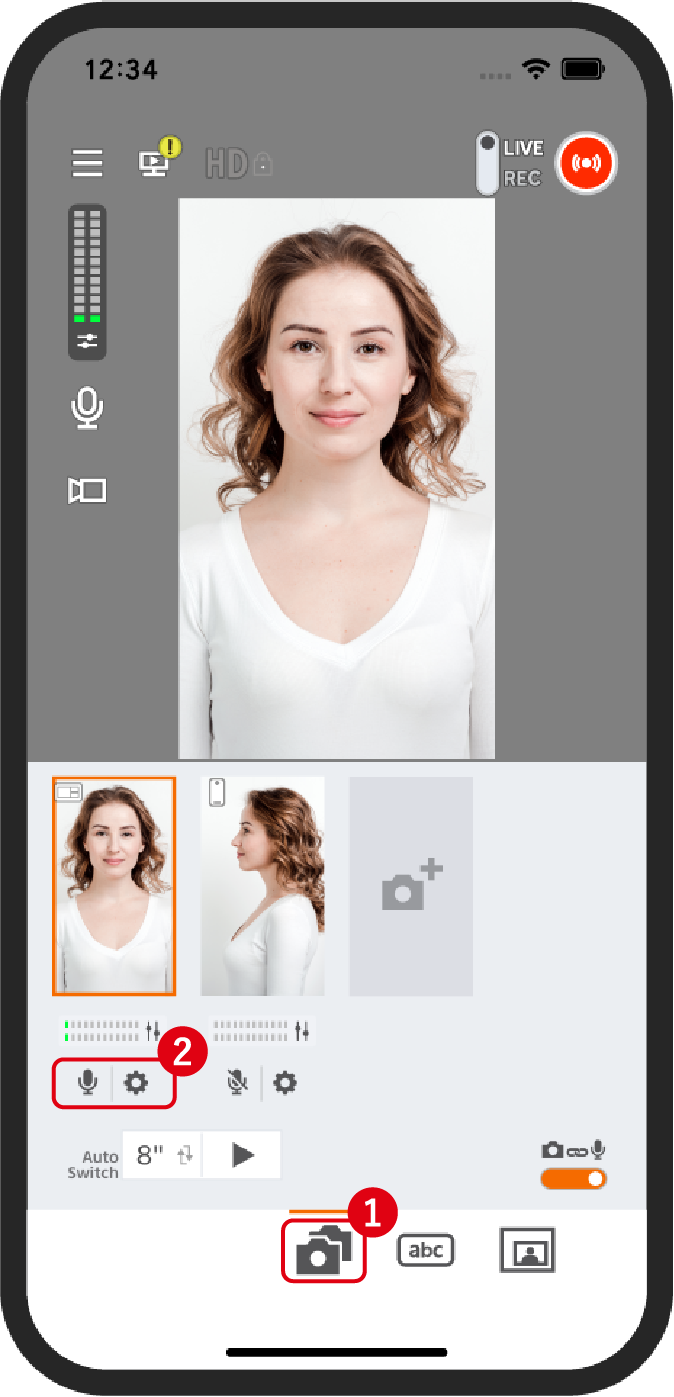
“Kamera Değiştirme Ekranı” simgesine dokunun.
2Kullanmak istediğiniz kamera görüntüsünün alt kısmına dokunun.
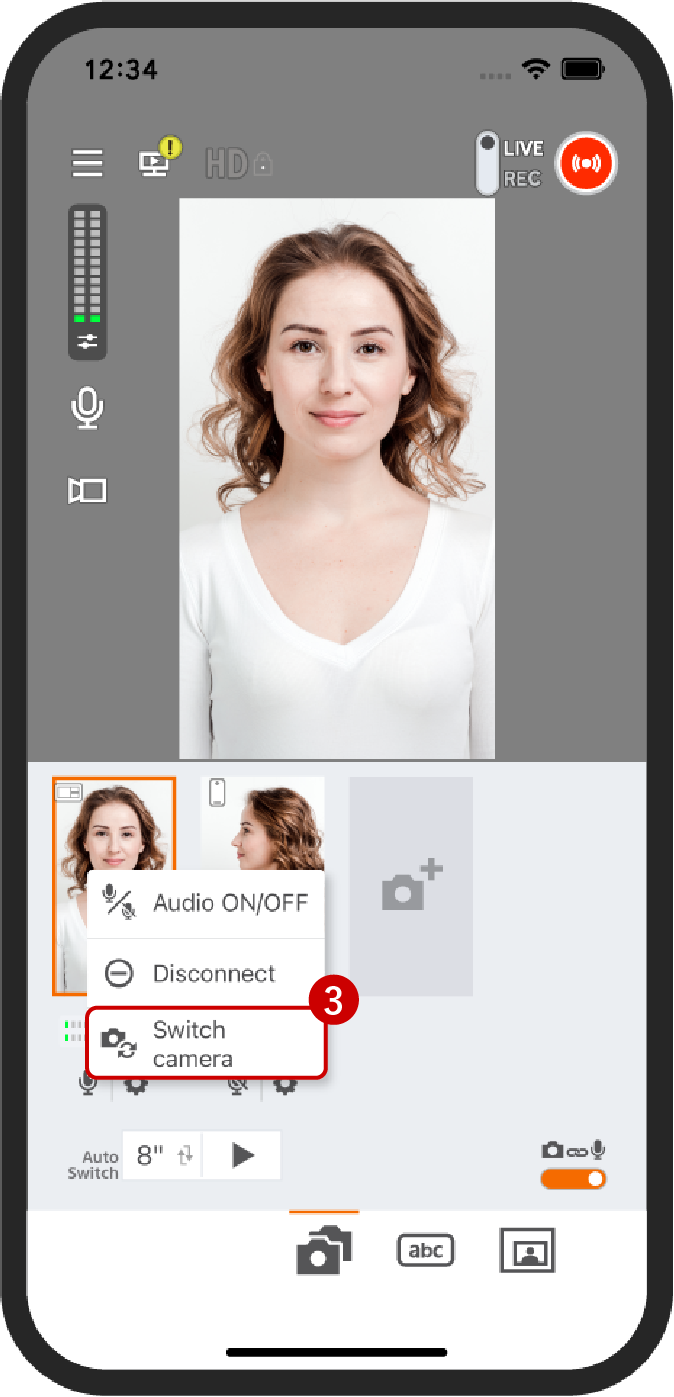
“Kamera Değiştirme”yi seçin.
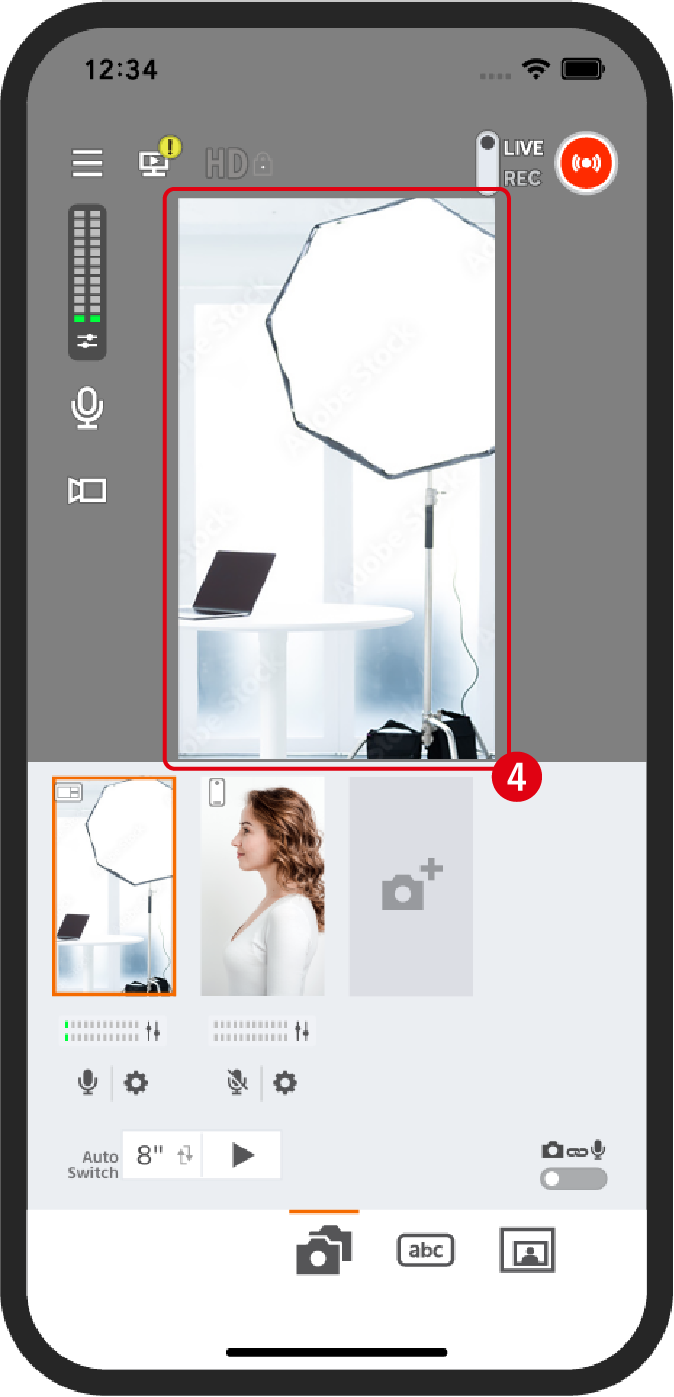
Kameralar değişecektir.
Ana akıllı telefonun kamerasını kullanmadan sadece switcher’ı da kullanabilirsiniz. Altyazı ekleme ve resim içinde resim görüntüleme gibi işlemleri gerçekleştirebilirsiniz. Bunu yapmak için, ana akıllı telefonun kamerasını “Camera Switch Screen (Kamera Değiştirme Ekranı)” üzerinden kapatın. Ayrıca, ana akıllı telefonun kamerasını kullanmazsanız üç adet ikincil akıllı telefona kadar bağlanabilirsiniz.
* Akıllı telefonun ana kamerasını kullanmamak güç tüketimini ve ısı üretimini azaltmanızı sağlar.
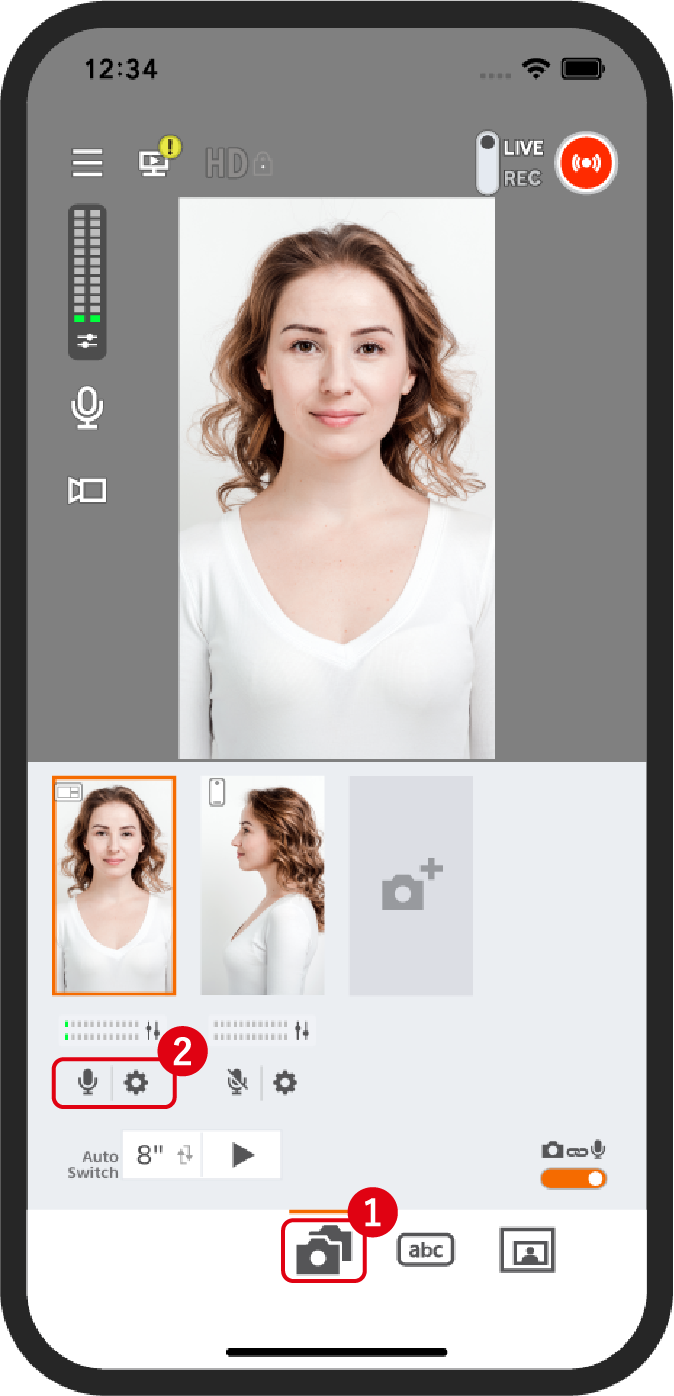
“Kamera Değiştirme Ekranı” simgesine dokunun.
2Kullanmak istediğiniz kamera görüntüsünün alt kısmına dokunun.
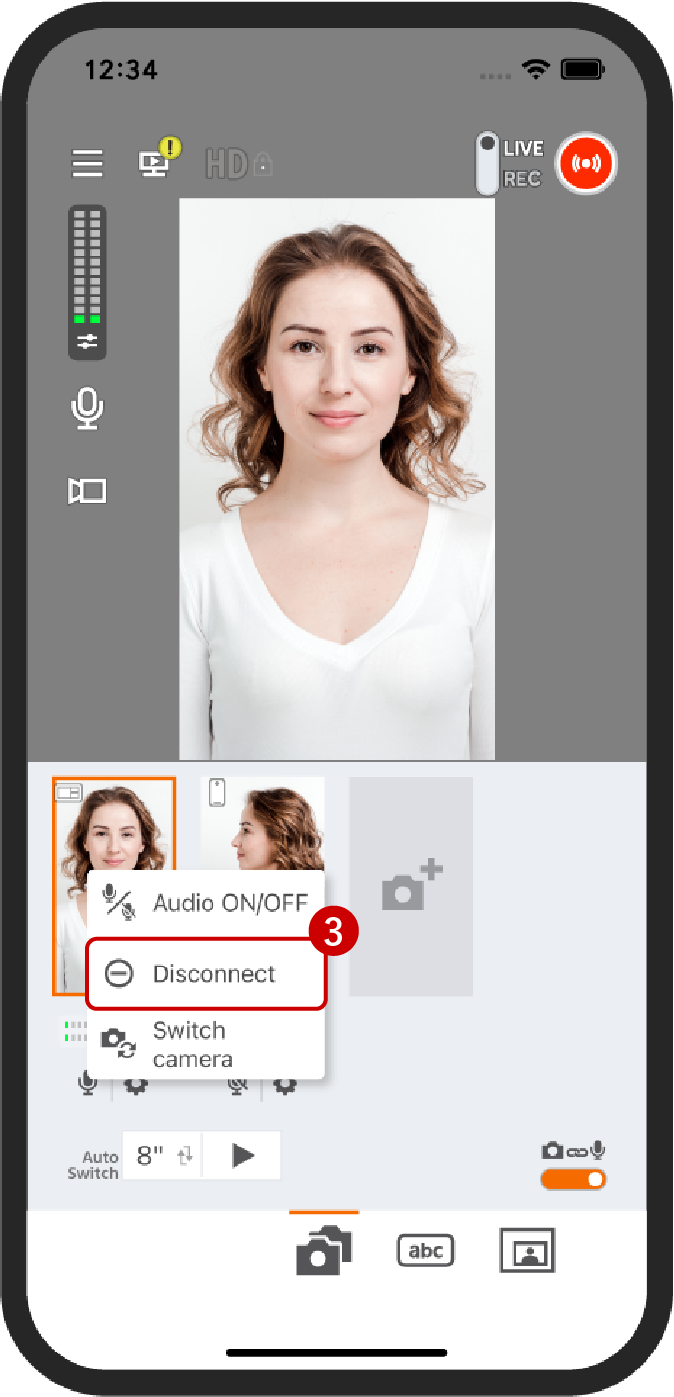
Kamerayı kapatmak için “Bağlantıyı Kes” öğesini seçin.
Bağlı kameraların görüntülerinin düzenli aralıklarla değiştirilmesini ayarlayabilirsiniz. Değiştirme aralıkları “Otomatik Değiştirme” içinde yapılandırılabilir.
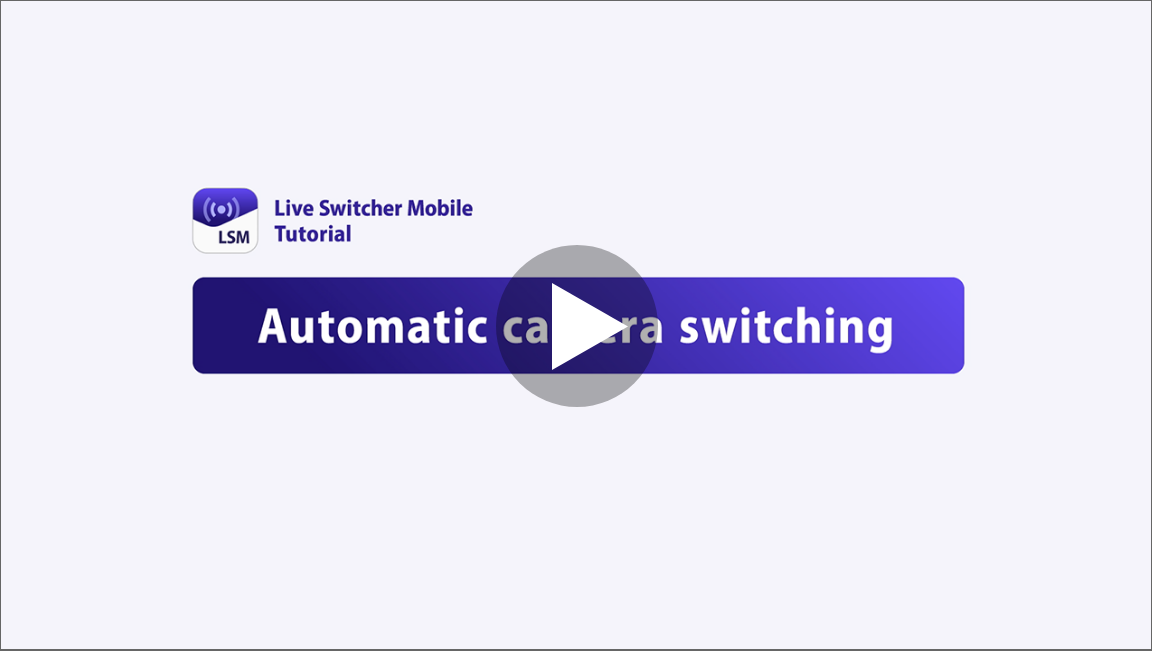
Sadece YouTube ve Facebook’a değil, herhangi bir RTMP sağlayıcısına canlı yayın yapabilirsiniz. Yayın hedefinin RTMP sunucu bilgilerini yapılandırın.
* YouTube/Facebook dışındaki platformlara yayın yaparken yorumlar görüntülenmeyecektir
Bir yayın platformu kurma
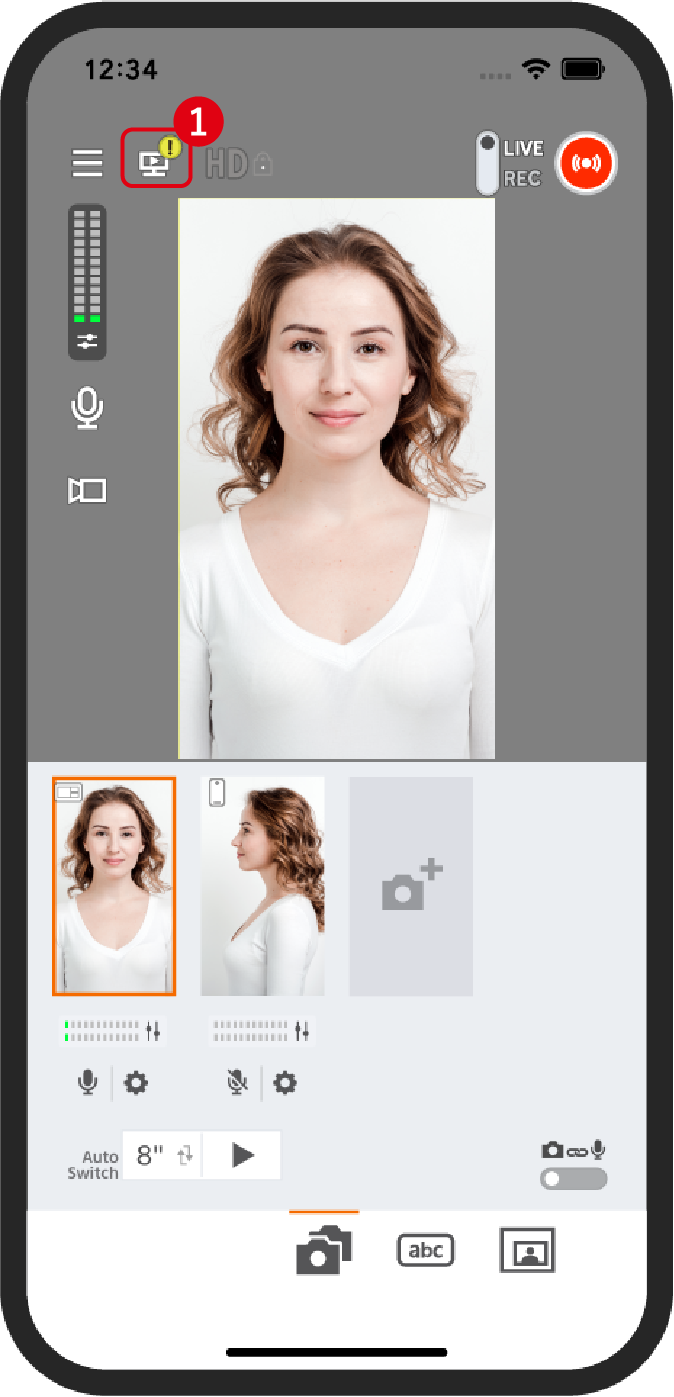
“Yayın platformu” simgesine dokunun.
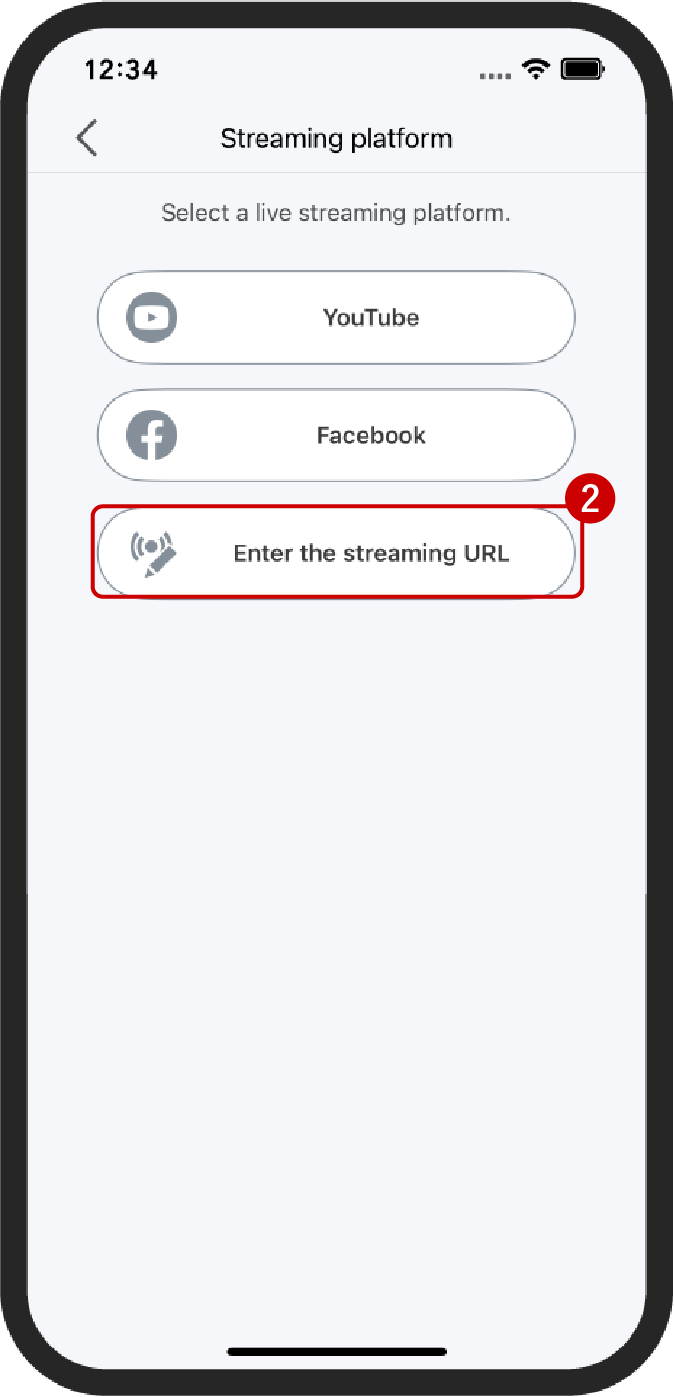
“Yayın URL’sini gir.” öğesini seçin

Her bir canlı yayın platformu tarafından sağlanan URL’yi ve yayın anahtarını girin.
4İşiniz bittiğinde “Değiştir”e dokunun.
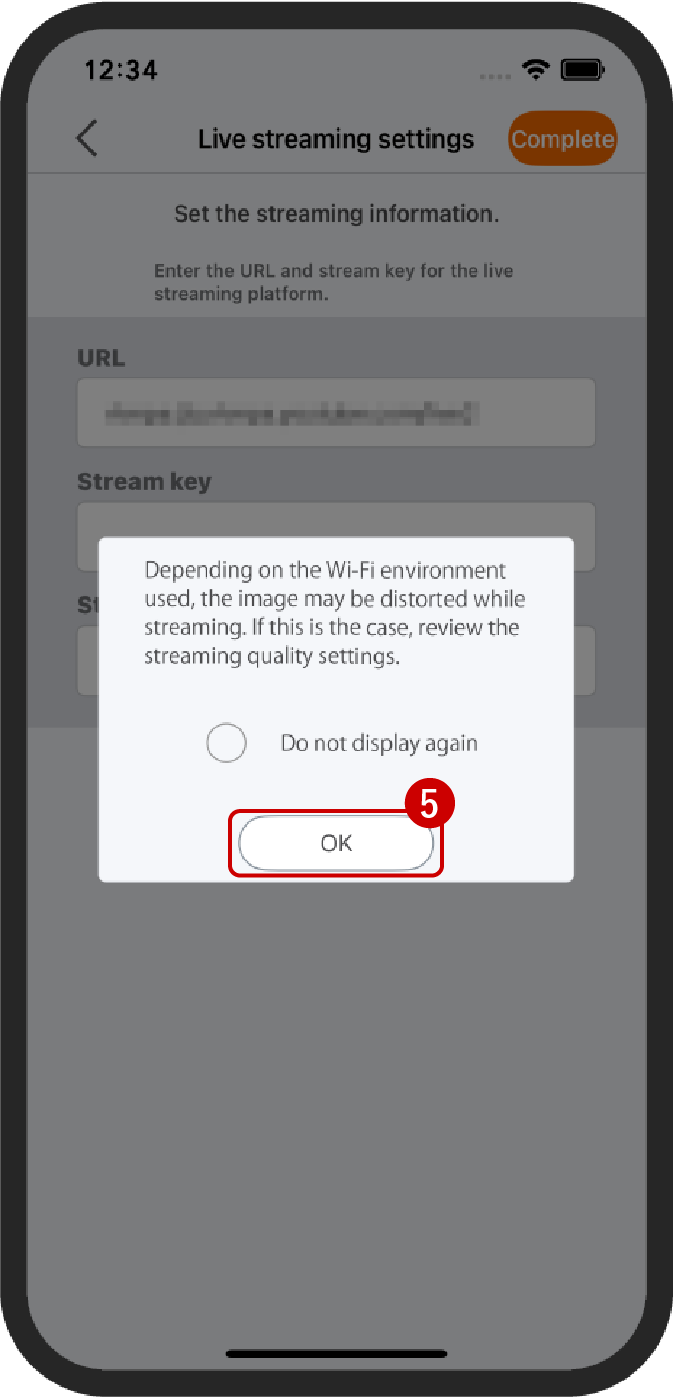
Görüntülenen içeriği kontrol edin ve “Tamam”a dokunun.
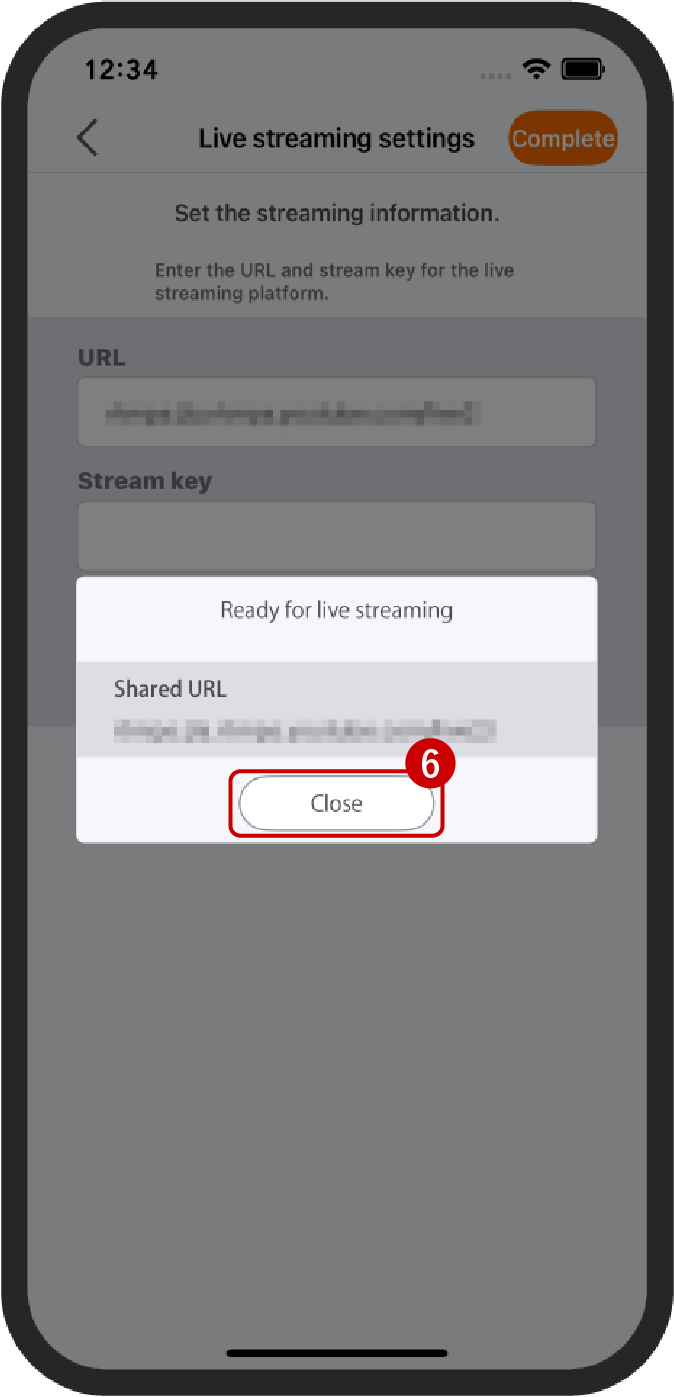
“Kapat”a dokunduktan sonra yayına başlayabilirsiniz.
Video yayınının başlatılması.
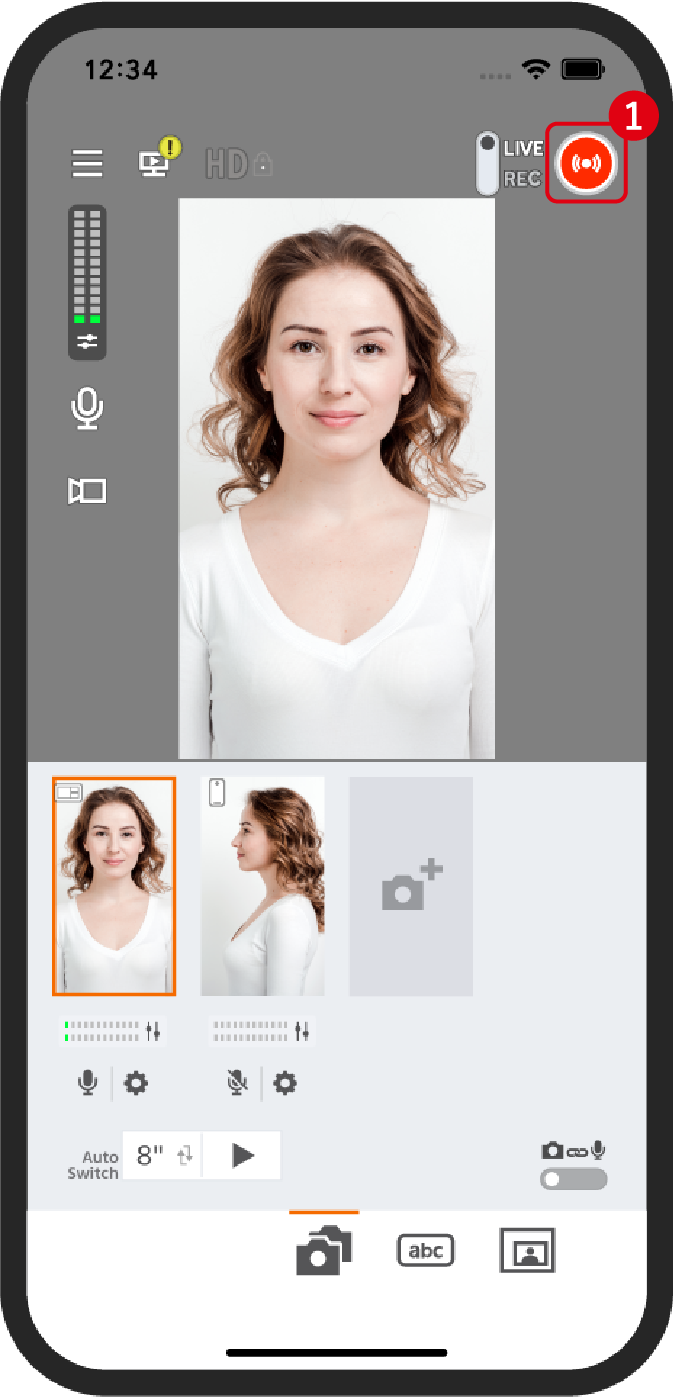
Yayını başlatmak için “Yayın” simgesine dokunun.
Not:
- Kayıt özelliği, yayın ekranındaki görüntüleri kaydetmek içindir. İkincil akıllı telefondaki görüntüler kaydedilemez.
- Kayıt sırasında canlı yayın yapamazsınız. Canlı yayın sırasında kayıt yapmak için kullandığınız yayın platformunun kayıt özelliğini kullanın.
Yayın veya prova videosu için video kaydedebilir ve ana akıllı telefonunuzda saklayabilirsiniz. “LIVE/REC” düğmesinden “REC” öğesini seçin.
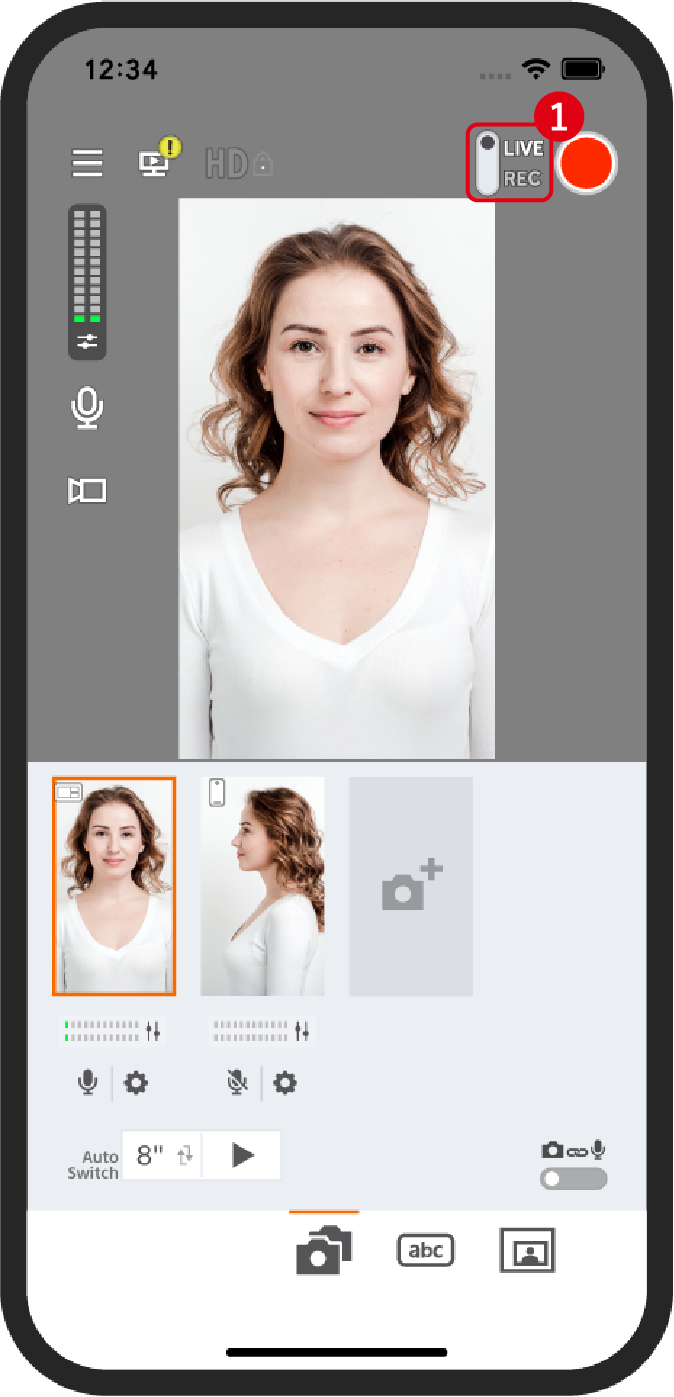
“LIVE/REC” düğmesinden “REC” öğesini seçin.
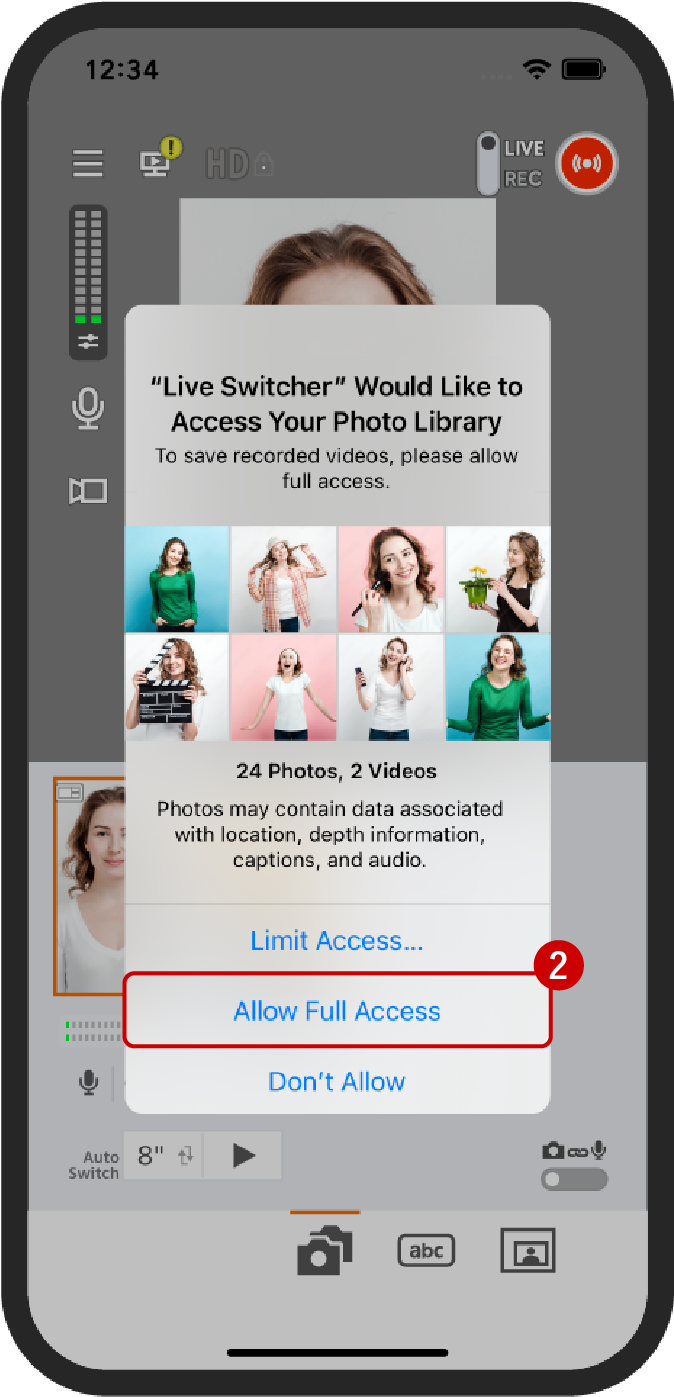
Akıllı telefonunuzda bir uyarı görüntülendiğinde, “Fotoğraf Kitaplığınıza” erişime izin verin.
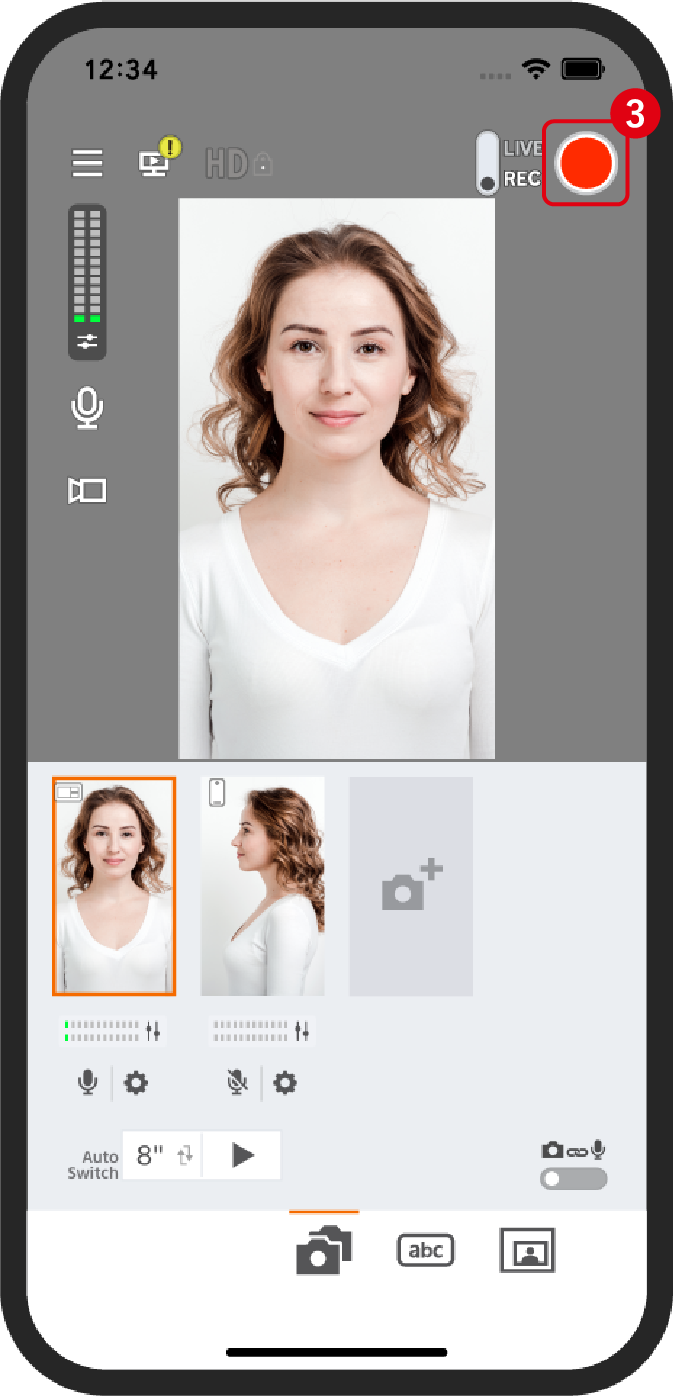
Kayda başlatmak için “Yayın” simgesine dokunun. Yayın ekranındaki video kaydedilecektir. Kaydı durdurmak için “Yayın” simgesine bir kez daha dokunun.
Not:
- Kayıt özelliği, yayın ekranındaki görüntüyü kaydeder. İkincil akıllı telefondan yayın ekranında görüntülenmeyen görüntüler kaydedilemez.
- “LIVE/REC” düğmesi “REC” olarak ayarlandığında, video kaydedebilirsiniz ancak canlı yayın yapamazsınız.
- “LIVE/REC” düğmesi “LIVE” olarak ayarlandığında, canlı yayın yapabilirsiniz ancak kayıt yapamazsınız. Canlı yayın sırasında kayıt yapmak için kullandığınız yayın platformunun kayıt özelliğini kullanın.
Mikrofonu seçilen bir kamera ile birlikte değiştirebilirsiniz. “Kamera bağlantılı mikrofon değiştirme” düğmesini seçin.
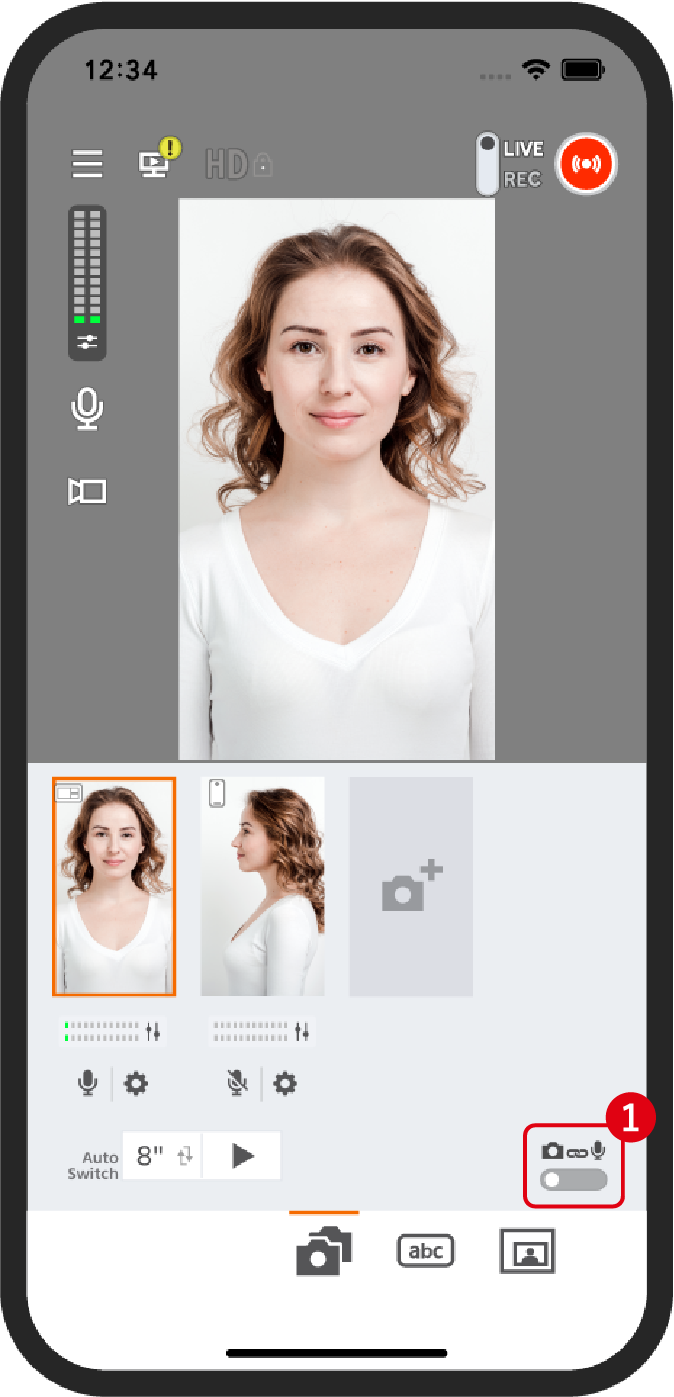
“Kamera bağlantılı mikrofon değiştirme” düğmesini AÇIK duruma getirin.
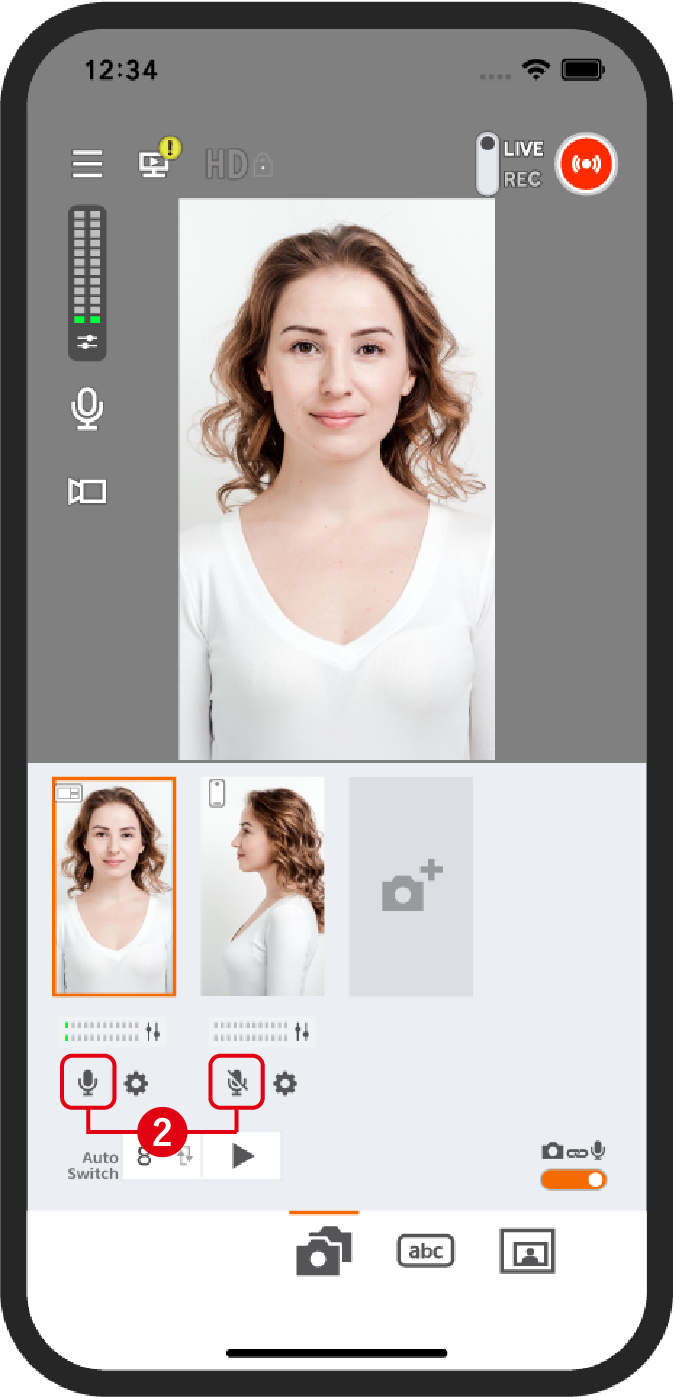
Mikrofon, ekran değiştirme ile senkronize olarak değiştirilecektir (“mikrofon” simgesinin AÇIK/KAPALI göstergesi de otomatik olarak değişecektir).
Dikkat:
- Uygulama arka plana taşındığında, ikincil akıllı telefonla bağlantı kesilecektir. Bu nedenle, ikincil akıllı telefonu bağlamadan önce yayın platformunu ayarlamanızı ve yayın URL’sini paylaşmanızı öneririz.
